
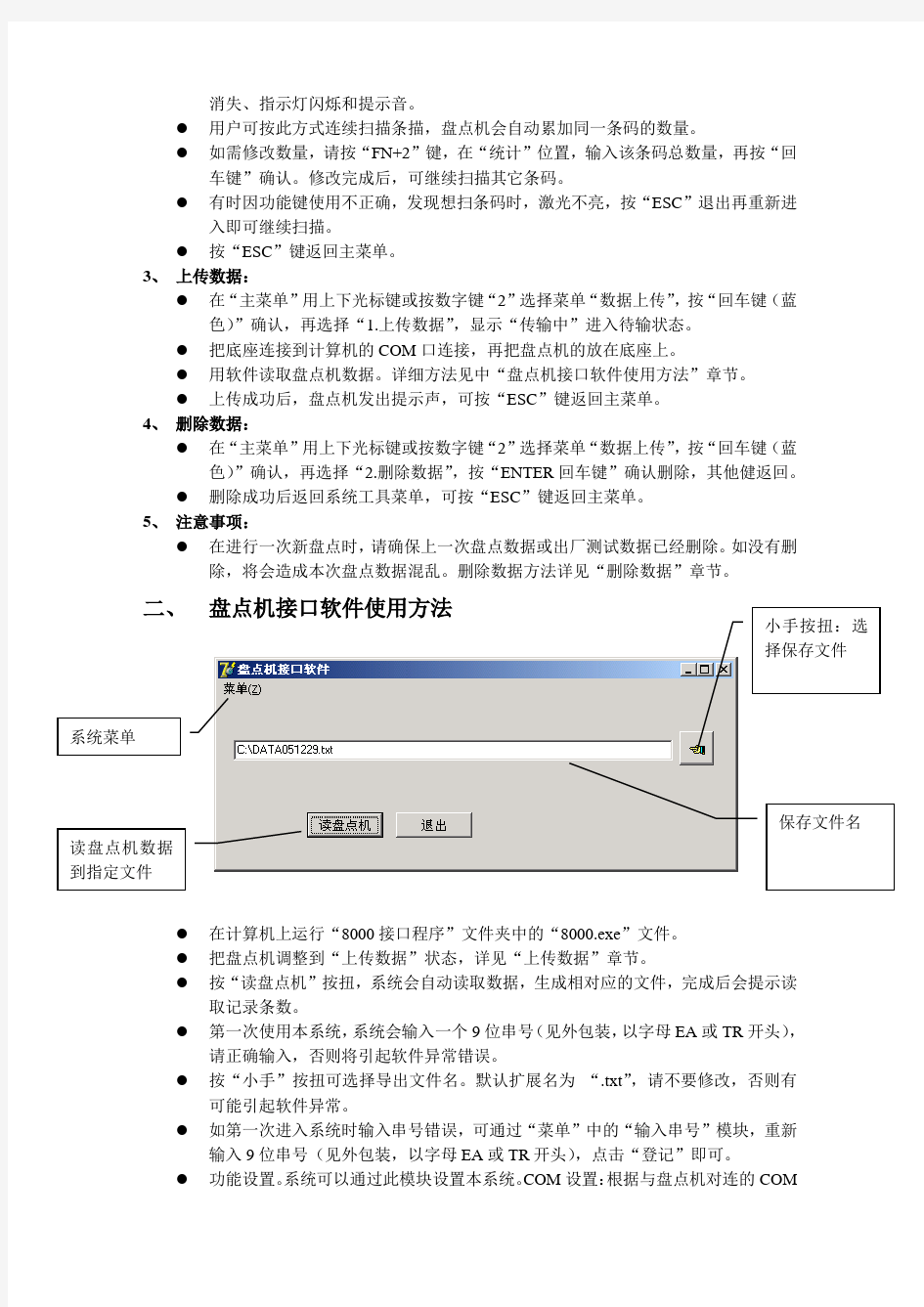
欣技8000盘点机使用手册
说明:
1
2、 盘点机按键说明:
一、 盘点机使用
1、 开机:装好电池,按住“开关键”
1秒左右开机。
2
、
扫描条码:
●
在
“主菜单”用上下光标键或按数字键“1”
选择菜单“数据采集”,按“回车键
(蓝色)”确认,进入扫描界面。
● 按“扫描键(黄色)”垂直对准条码,同过三种方式同时提醒用户扫描成功:激光
消失、指示灯闪烁和提示音。
● 用户可按此方式连续扫描条描,盘点机会自动累加同一条码的数量。
● 如需修改数量,请按“FN+2”键,在“统计”位置,输入该条码总数量,再按“回
车键”确认。修改完成后,可继续扫描其它条码。
● 有时因功能键使用不正确,发现想扫条码时,激光不亮,按“ESC ”退出再重新进
入即可继续扫描。
● 按“ESC ”键返回主菜单。
3、 上传数据:
● 在“主菜单”用上下光标键或按数字键“2”选择菜单“数据上传”,按“回车键(蓝
色)”确认,再选择“1.上传数据”,显示“传输中”进入待输状态。
● 把底座连接到计算机的COM 口连接,再把盘点机的放在底座上。
● 用软件读取盘点机数据。详细方法见中“盘点机接口软件使用方法”章节。 ● 上传成功后,盘点机发出提示声,可按“ESC ”键返回主菜单。
4、 删除数据:
● 在“主菜单”用上下光标键或按数字键“2”选择菜单“数据上传”,按“回车键(蓝
色)”确认,再选择“2.删除数据”,按“ENTER 回车键”确认删除,其他健返回。 ● 删除成功后返回系统工具菜单,可按“ESC ”键返回主菜单。
5、 注意事项:
● 在进行一次新盘点时,请确保上一次盘点数据或出厂测试数据已经删除。如没有删
除,将会造成本次盘点数据混乱。删除数据方法详见“删除数据”章节。
二、 盘点机接口软件使用方法
● 在计算机上运行“8000接口程序”文件夹中的“8000.exe ”文件。
● 把盘点机调整到“上传数据”状态,详见“上传数据”章节。
● 按“读盘点机”按扭,系统会自动读取数据,生成相对应的文件,完成后会提示读
取记录条数。
● 第一次使用本系统,系统会输入一个9位串号(见外包装,以字母EA 或TR 开头),
请正确输入,否则将引起软件异常错误。
● 按“小手”按扭可选择导出文件名。默认扩展名为 “.txt ”,请不要修改,否则有
可能引起软件异常。
● 如第一次进入系统时输入串号错误,可通过“菜单”中的“输入串号”模块,重新
输入9位串号(见外包装,以字母EA 或TR 开头),点击“登记”即可。
● 功能设置。系统可以通过此模块设置本系统。COM 设置:根据与盘点机对连的COM
口设置相应的COM口(如COM1),设置后,请重新启动本系统。默认文件名:每次启动系统,默认为该文件名。默认文件名后加日期:在选择默认文件名的前提下,选择此项,将会在默认文件名后加上6位当天日期,更清晰的标识文件。选择相应的选项后,按“保存”即可。
SJL05金融数据加密机 1.00 成都卫士通信息产业股份有限公司
SJL05金融数据加密机用户手册 目录 1产品概述 (3) 2设备清单 (3) 3产品介绍 (4) 3.1主要功能 (4) 3.2技术指标 (6) 3.3密码体制 (6) 3.4工作方式 (6) 3.5兼容标准 (6) 3.6环境要求 (6) 3.7物理特性 (7) 4设备安装 (7) 4.1安装条件 (7) 4.2密码机示意图 (7) 4.3密码机硬件安装方法 (8) 4.4控制台终端管理程序安装方法 (9) 5控制台终端操作 (10) 5.1基本信息 (10) 5.1.1版本查看 (10) 5.2参数设置 (11) 5.2.1打印端口配置 (11) 5.2.2交易端口配置 (12) 5.2.3特殊授权控制 (13) 5.2.4设置通信格式 (14) 5.3网络配置 (15) 5.3.1安全访问设置 (15) 5.3.2设置密码机IP地址 (19) 5.3.3设置密码机路由 (22) 5.4密钥管理 (25) 5.4.1密钥注入 (25) 5.4.2本地主密钥校验值 (41) 5.4.3密钥备份恢复 (41) 5.5密钥产生 (43) 5.5.1RSA密钥 (43) 5.5.2随钥 (44) 成都卫士通信息股份有限公司- I -
SJL05金融数据加密机用户手册 5.5.1变种密钥 (45) 5.5.2非变种密钥 (47) 5.6口令和令牌管理 (48) 5.6.1key操作 (48) 5.7恢复出厂设置 (50) 5.7.1销毁密钥 (50) 附录A 密码机提示音 (51) 成都卫士通信息股份有限公司- 51 -
目录: 关于得意系列餐饮管理系统第一章系统安装(2-4)1.1 系统需求 1.2 安装步骤 第二章使用手册 2.1 服务器设置(5-7) 2.2 餐饮后台管理(7-18)2.2.1 管理 2.2.2 基础数据 2.2.3 库存管理 2.2.4 销售管理 2.2.5 会员卡管理 2.2.6 报表中心 2.3 餐饮前台操作 2.4 快餐餐饮前台操作
第一章系统安装 1.1 系统需求 操作系统:WINDOWS98/ME OR HIGHER WINDOWS NT4.0(SP4 以上,IE4.01以上)WINDOWS 2000/XP 数据库:MICROSOFT SQL SEVER2000 开发工具:POWERBUILDER8.0 INNO SETUP4 运行环境:POS机 服务器 工作站 周边设备第三代POS收银机(586、16M、500M以上);高档PC兼容机或专业型PC 服务器(P300以上、 64M、6G以上); 普通PC机(586、16M、1G 以上); 条码扫描器、条码打印机、数据采集器(盘点机)、条码电子秤、磁卡器、IC卡读写机。 1.2 安装步骤 ⑴单击安装程序Me_Setup.exe进入安装向导界面,单击‘下一步’按钮。 ⑵单击‘浏览’按钮选择安装目标文件夹,系统提供了默认文件夹,建议安装在默认的 文件夹下面,单击‘下一步’按钮。
⑶单击‘浏览’按钮选择开始菜单文件夹,直接安装在系统默认文件夹,单击‘下一步’。 ⑷安装程序已准备好,单击‘安装’按钮。
⑸安装程序完成文件复制并初始配置好数据库,单击‘完成’按钮完成安装。
2.1 服务器设置 DeeyiSerial 第二章使用手册 在正式启动该系统前必须对服务器进行一些设置,用户可只用系统默认的服务器,还可根据实际需要设置多个服务器,本系统提供了两种数据库类型:Access和SQL。选择开始→程序→得意餐饮管理系统→系统设置,将出现如下登录窗口 该窗口中显示的服务器名称为系统默认,用户可根据实际需要添加若干个服务器。 操作步骤: ①单击登录窗口中设置按钮,将会出现如下输入密码窗口 ②单击确定按钮(因为初始密码为空),进入如下数据库连接设置窗口 该窗口中的增加按钮可以添加新数据库; 修改密码按钮可用来更改系统默认服务器的初始密码及以后增设的各服务器密码; 设为默认按钮可将任一新添加的服务器设为默认服务器; 其中删除按钮可用来删除任一不需要的服务器。
第三十章 宏指令说明 (2) 30.1宏指令的结构 (2) 30.2宏指令的语法 (4) 30.2.1 常量和变量 (4) 30.2.2运算符 (7) 30.3语句 (10) 30.3.1定义语句 (10) 30.3.2赋值语句 (11) 30.3.3逻辑运算语句 (11) 30.3.4 循环语句 (13) 30.3.4其他控制命令 (15) 30.4 子函数 (16) 30.5内置函数功能 (17) 30.5.1 数学运算函数 (18) 30.5.2 数据转换函数 (24) 30.5.3 数据操作函数 (29) 30.5.4 位状态转换 (34) 30.5.5 通讯有关的函数 (37) 30.6 怎样建立和执行宏指令 (52) 30.6.1 怎样建立一个宏指令 (52) 30.6.2 执行宏指令 (57) 30.7 使用宏指令时的注意事项 (58) 30.8 使用自由协议去控制一个设备 (59) 30.9 编译错误提示信息 (67) 30.10 宏指令范例程序 (78)
第三十章宏指令说明 宏指令提供了应用程序之外附加的你所需要的功能。在MT8000人机界面运行时,宏指令可以自动的执行这些命令。它可以担负执行譬如复杂的运算、字符串处理,和使用者与工程之间的交流等功能。本章主要介绍宏指令的语法、如何使用和编程方法等功能。希望通过本章的说明,能够使各位能够快速的掌握EB8000软件提供的强大的宏指令功能。 30.1宏指令的结构 宏指令是由各种语句组成的。这些语句包含常数、变量和各种运算符。这些语句放置在特定的顺序位置以执行后达到一个希望的执行结果。 宏指令的结构一般为以下格式: 全局变量声明-----------------------------------可选 Sub Function Block Declarations(子函数声明) -----------------------------------可选局部变量声明 End Sub(结束子函数) macro_command main() [主函数] ------------------------------------必须局部变量声明 [各式语句]
珍爱生命从防火做起,杜绝火患从我们做起——小学防火安 全主题班会(二年级上册) 结合堂堂网专题教育之小学安全教育视频《离身及时灭蜡烛》,议一议: 1、着火了,怎么办? 发生火情,同学们一定要保持镇静。火灾初起阶段,一般是很小的一个小点,燃烧面积不大,产生的热量不多。这时只要随手用沙土、干土、浸湿的毛巾、棉被、麻袋等去覆盖,就能使初起的火熄灭。如果火势十分猛烈,正在或可能蔓延,切勿试图扑救,应该立刻逃离火场,打119火警电话,通知消防队救火。 2、怎样报火警? 《报警歌谣》 报警早,损失小,“119”电话要记牢。 社会主义制度好,救火分文都不要。 报清门牌和号码,说明火势大和小。 跑到路口等车来,救火时间能提早。 注意:不能随意乱打火警电话。假报火警是扰乱公共秩序、妨碍公共安全的违法行为。如发现有人假报火警,要加以制止。 3、使用火炉要注意什么? (1)在安装火炉时,同学们要提醒爸爸妈妈,安装火炉应与床铺、纸顶棚、木窗框等可燃物保持一段距离。农村使用的砖炉土灶,要远离柴草。
(2)炉旁不要放废纸、刨花等易燃物。 (3)烘烤衣物要有专人看管。 (4)掏出的炉渣要等完全熄灭后,倒在安全地方,特别注意不要带着红火倒炉渣。 4、点蚊香时需要注意什么? 夏日的夜晚,蚊子常常令人难以入睡,人们常用蚊香驱蚊。蚊香虽小,但使用不当也容易引起火灾,所以入睡前一定要检查。 (1)蚊香要放在支架上。支架不要放在纸箱桌面或木制地板上。如果放在金属盘、瓷盘及水泥地、砖地上,则就安全多了。 (2)不要在窗台等容易被风吹到地方点蚊香。 (3)使用电蚊香,要放在远离纸、木桌等易燃物的地面上,不使用时,应该拔掉插头目,不要使用汽油、煤油和柴油助燃,以防它们猛烈燃烧引起火灾。 5、诗朗诵《儿童防火歌》 大家来唱拍手歌 你拍一我拍一,拍完南北拍东西。 你拍二我拍二,咱俩宣传做伙伴。 你拍三我拍三,禁火场所别吸烟。 你拍四我拍四,用火不当会出事。 你拍五我拍五,烟囱坏了快修补。 你拍六我拍六,风大失火不好救。 你拍七我拍七,不要玩火做游戏。
堂堂网快速使用手册
堂堂网快速使用手册 2014年2月
目录 1 如何开始 (3) 1.1环境准备................... 错误!未定义书签。 1.2 访问平台 (5) 1.3 登录系统 (6) 2 在线教学 (10) 2.1 功能描述 (10) 2.1 操作说明 (10) 3 在线编制 (15) 3.1 新编资源 (15) 3.1.1 功能描述 (15) 3.1.2 操作说明 (16) 3.2 修改资源 (18) 3.2.1 功能描述 (18) 3.2.2操作说明 (18) 4 我的资源 (48) 4.1 我的空间 (48) 4.2 我的课件 (49) 4.3 我的收藏 (52) 5 素材中心............................. 错误!未定义书签。 5.1 素材编目.................. 错误!未定义书签。
5.1.1 功能描述....... 错误!未定义书签。 5.1.2 操作说明....... 错误!未定义书签。 5.2 编目修改.................. 错误!未定义书签。 5.2.1 功能描述....... 错误!未定义书签。 5.2.2操作说明........ 错误!未定义书签。 5.3素材搜索................... 错误!未定义书签。 5.3.1 功能描述....... 错误!未定义书签。 5.3.2操作说明........ 错误!未定义书签。 6 区域管理............................. 错误!未定义书签。 6.1 共享管理.................. 错误!未定义书签。 6.1.1 功能描述....... 错误!未定义书签。 6.1.2 操作说明....... 错误!未定义书签。 6.2 区域图表.................. 错误!未定义书签。 6.2.1 功能描述....... 错误!未定义书签。 6.2.2 操作说明....... 错误!未定义书签。 6.3 区域新闻.................. 错误!未定义书签。 6.3.1 功能描述....... 错误!未定义书签。 7 系统设置............................. 错误!未定义书签。
打印日期:10/21/2018 数据准备客户端系统 DPC使用手册 广州江南科友科技股份有限公司 2013-09-09
文档修改记录
目录 1 文档说明 (4) 1.1文档范围 (4) 1.2系统简介 (4) 2 设备清单 (5) 2.1设备清单 (5) 3 系统网络架构 (6) 4 系统配置 (7) 4.1数据准备DPC系统配置 (7) 4.2加密机配置 (13) 4.3DPC客户端配置 (13) 5 制卡管理员使用手册 (15) 5.1用DPC客户端登陆DPC系统 (15) 5.2密码机管理 (16) 5.3密码机正常状态 (17) 5.4如何删除加密机组....................................................................................... 错误!未定义书签。 5.5如何在密码机组里增加加密机 (18) 5.6如何删除加密机组里的加密机 (19) 5.7如何查询并修改加密机信息 (19) 5.8密钥状态监测 (20) 5.8.1 密钥导入异常问题 (21) 5.8.2 数据准备密钥明细 (22) 5.8.3 数据准备失败密钥明细 (23) 5.8.4 批次数据准备任务完成状态 (23) 6 常见异常问题处理 (24) 6.1密钥导入异常问题 (24)
6.2加密机异常 (25) 6.3制卡脚本获取不到DPC制卡密钥 .............................................................. 错误!未定义书签。
卡西欧DT-930、940盘点机操作员手册(2011.10.09) 一、安装前准备 1、将DT-930、940盘点机传输底座与科脉软件服务器主机连接 2、将Multidrop传输软件安装至科脉软件服务器主机中 3、将DT-900数据检查软件拷贝至科脉软件服务器主机中 4、在科脉软件服务器主机D盘中创建名称为DT-930文件夹、rec文件夹、send 文件夹 注:DT930文件夹为应用程序存放目录 Rec文件夹为盘点机上传计算机数据存放目录 Send文件夹为计算机下传盘点机数据存放目录 (所有安装程序及应用程序均在YUBO文件夹下盘点机文件夹中) 二、设置Multidrop传输软件 1、打开Multidrop传输软件,点击设置菜单-文件设置 ①应用文件存放路径-盘点机应用文件存放位置,标准:d:\DT-930 ②上传文件存放路径-盘点机上传至科脉软件服务器主机数据文件位置,标准:d:\rec ③下传文件存放路径-科脉软件服务器主机下传至盘点机数据文件位置,标准:d:\send 点击OK保存(如下图所示)
2、点开设置菜单-通讯参数设置* ①COM端口速率:19200BPS ②奇偶效验:None ③数据长度:8bit ④停止位:1bit ⑤端口号:默认为COM1(根据盘点机传输底座所接端口而定)点击确定保存(如下图所示)
三、盘点机按键及操作系统 1、按开关键开机进入盘点机系统 ①选择1进入操作系统 ②用户编号:0001输入完后按ENT或R键确认 ③再输入密码:0001输入完后按ENT或R键确认即可进入系统菜单(密码为隐藏模式,直接输入即可) 2、按键注释:S英文输入BS向前删除CLR返回PW开关 L扫描R确认ENT确认F1中横线 F2向左F3向右F4删除光标选中单位 F5空格F6向上F7向下F8灯光 3、盘点机系统菜单注释: 1)验收:自主生成文件名称编号(建议与科脉软件供应商编号一致)上传至电 脑 2)退货:自主生成文件名称编号(建议与科脉软件供应商编号一致)上传至电 脑 3)盘点:固定文件,文件名PD.TXT,数据文件上传后盘点机盘点数量自动清 空。 4)销售:指批发所使用,自主生成文件名称编号,下传时需在文件名称前加上 Y即可上传至电脑。 5)调拨:自主生成文件名称编号(建议与科脉软件调进单编号一致)上传至电 脑 6)验码:检查货品资料是否录入到科脉软件中 7)查库:检查库存数量,科脉软件中各商品库存应录入完整,否则盘点机数据
监管码手持输入终端用户操作手册 二〇一〇年十月
前言 感谢您阅读《监管码手持输入终端用户操作手册》。本手册包含的内容可以帮助您快速熟悉本平台的相关功能和操作,主要包含以下内容: ●系统的初始化 ●系统功能
第一章系统的初始化 注1:本《操作手册》只介绍手持终端上药监系统的使用方法。关于该手持终端设备本身的参数设置和使用方法,请查看相应的手持终端用户手册。 注2:本《操作手册》是基于整套系统设置架设好、通讯正常的情况下在手持终端上的操作使用说明。如手持终端提示的问题发生在企业内部网络、计算机或其它环节,请询问相关技术人员解决。 注3:本文中出现的“系统”均指“监管码采集系统”
长按右下电源键2-3秒即可启动设 备。开机后,手持终端进入Windows CE操作 系统。 新大陆PT980便携式数据采集器 双击桌面上的系统启动图标,进入 “监管码采集”系统(或点击开始,在“程 序”中点击“监管码采集”进入)。 Windows CE操作系统桌面
输入操作员用户编号和密码,点击 登录“监管码采集”系统;点击 将退出系统。 窗口标题栏中提示了目前系统的版本号, 如此例中为“1.0.0.2”。 窗口下方为手持终端设备的SN (识别) 号。 在第一次登录系统时,会自动做一次首 次同步(即:系统初始化)。首先进入“网络 设置”页面,“同步服务器地址和端口号”填 写药监网同步服务器的地址和端口,默认填 写为“172.21.71.24:8888”,可根据情况修改。 联网方式可选用WiFi 或GPRS 方式,默认WIFI 方式,如需使用GPRS 方式请勾选“使用GPRS 连接网络” 注:键入半角的“.”可以使用FN+0, 或者使用软键盘。 注:若采用前置机同步方式,则勾选 “通过前置机同步”并输入 “前置机地址和 端口号”。 注:未勾选前“前置机地址和端口号” 是不能填写。 点击“保存”,保存上述地址信息。 系统操作员登录界面 首次同步网络设置
威纶触摸屏内部节点说明 类型说明 位(Bit) LB : Local记忆体的地址 位(Bit) RBI: 配方记忆体的索引地址 位(Bit)LW_BIT: Local记忆体的地址的位地址 位(Bit)RW_BIT: 配方记忆体的绝对地址的字地址 位(Bit)RW_A_BIT: 配方记忆体的绝对地址的字地址 字(Word) LW: Local记忆体的地址 字(Word) RWI : 配方记忆体的索引地址 字(Word) RW: 配方记忆体的绝对地址 字(Word) RW_A: 配方记忆体的绝对地址 注:RB和RW指向的是相同的区域,比如RB50~RB5F和RW5一样映射的都是同一个区域,RB50就是RW5的首地址。但是LB和LW映射的则是不同的区域,它们在记忆体中指向的地址是不同的。LW和LW_BIT是同一个区域。 在LB中的LB9000~LB9999,LW中的LW9000~LW9999,RW中的RW60000~RW65535的记忆体地址是系统内部保留使用的,都有特殊的用途,用户不能象使用一般的设备那样使用,而必须根据相关手册来使用它们的特殊功能。详细内容请参照第24章[系统保留寄存器地址和作用]。 当配方记忆体被索引地址访问时,索引地址在LW9000所显示的————————————————————————————————————————————————————— 地址的偏移量的地址开始查找。比如如果(LW9000)= 50,那么索引地址RWI 100将访问RW 150 (100+50)的地址的数据。
这些地址均为HMI的内部地址,对应于HMI的存储区。其地址范围在EB8000软件中均得到提示。 --------------------------------- EM0—EM9指的是本机扩展寄存器,如U盘/SD卡上的数据。如对em0.emi—em9.emi等文件中的地址进行读写。 Emi文件可自动生成,由HMI自动识别读取。由“扩展存储编辑器”打开查看编辑或导入导出为CSV格式用EXCEL打开。 —————————————————————————————————————————————————————
求索固定资产管理系统使用手册
求索固定资产管理系统 V7.0 使用手册 软件著作权编号 SR056640 侵权必究! 一、系统概述
本系统适用于各机关企事业、学校、医院等单位管理各种固定资产及设备的使用情况,内容涵盖了资产增加、变更、清理、借出、归还、维修、折旧及系统数据的查询、统计、报表、导出EXECL、打印输出等,操作简便、功能卓越。并具有多用户权限管理、批量增加、批量处理、自动核算折旧值、动态自定义报表生成、自定义设计资产条码标签,支持普通激光和喷墨打印机、支持手持数据采集器的条码盘点功能,可用于物资调配管理、财务统计分析等方面,对于加强固定资产管理,避免资产流失具有良好的辅助作用。 主要功能如下: 1、资产(批量)增加、减少、变更、维修、折旧、统计等管理 2、支持附属设备和资产图片上传,修改,删除. 3、支持平均年限法的自动计提折旧,资产到期统计 4、提供自定义字段项目功能,灵活适用于各行业使用 5、附带低值易耗品管理模块,一次投资,多种应用 6、支持多个角度对固定资产进行构成分析 7、自动从分类名提取编号前缀,自动编号 8、支持按类别、分部门计提折旧及报表 9、实现普通打印机(喷墨或激光)的打印条码功能 10、支持数据采集器进行资产条码盘点清查 11、无限分层扩展的资产分类管理 12、支持多用户多权限操作
13、支持数据导出到多种格式 14、强大的报表自定义设计功能 15、全新对象化多层次设计,系统稳定,结构清晰; 16、更多功能请参阅软件 单机版或网络版硬件环境:Intel 或兼容机,Pentium 266MHz 以上;128M以上RAM,建议256M;硬盘空间500M以上。 单机版或网络版客户端软件环境: Windows98、Windows Me、Windows 、Windows XP、Windows 、Windows 7等简体中文版本操作系统平台下。如果您需要把数据导出到excel中去,您必须装上office 或office 软件。 网络版服务器端软件环境:WIN Server/WIN Server操作系统,SQL Server 或MSDE ,最高支持Server 。 二、开始使用 对于单机版,下载后安装后即可使用。对于网络版,需要先建立SQL Server 数据库服务系统后才能够使用。对于网络版的安装能够参考”网络版安装说明”。 软件安装好后,运行出现登陆框,初始用户名管理员,密码为8888。如下图
威伦触摸屏软件EasyBuilder 500使用方法 安装好EB500软件后,在[开始]中选择[程序]/[EasyBuilder]/[EasyBuilder 500]。 一、建立新的工程文件 选择菜单“文件\新建”,在类型选择对话框中选择人机界面的产品型号:MT506T/C/M(320×234),显示模式为水平,语言为东方语言。新文件建立之后“确定”即可进入主界面。 主界面外观如图所示,界面分为几个区:菜单条(包含9个主菜单项)、工具条(快捷按钮和选择项)、画图工具条、窗口选择列表框、元件工具条等。除菜单条和窗口画面外,用户可根据需要决定其他的取舍。 为实现威伦触摸屏RS232端口与FX2N-232BD模块RS232口通讯,在菜单条选择“编辑/系统参数”,进入系统参数设置对话框,点击“PLC设置”,选择PLC机型、通讯口类型
及通讯参数,如下图所示。完成后“确定”。 PLC端设置: 新建工程后,点击左边工程数据列表中的参数选项—PLC参数(双击进入),点击PLC系统(2)菜单按下图设置。设置完成后就可正常的编写PLC程序,在进行程序下载(写入PLC)时,选择PLC参数选项将刚设置好的参数一并下载。以后改变PLC程序后下载时就不再选择PLC参数选项。
二、窗口画面设定 窗口是EB500的工程的基本元素。每个屏幕都是由一些窗口组成。窗口有3种类型:基本窗口,公用窗口和快选窗口。改变大小以后的基本窗口还可以当作弹出窗口使用。所有的窗口都可以作为底层窗口。 基本窗口是通常窗口的类型。当用”切换基本窗口”命令来切换基本窗口时,当
前屏幕会清屏(除了公用窗口和快选窗口之外的窗口都会被清掉),而要切换的基本窗口会显示在当前屏幕上。当基本窗口上的元件调用弹出窗口时,基本窗口的原始信息会保留,而调用的弹出窗口会附加到当前基本窗口上,所有的这样的弹出窗口与基本窗口都是父子窗口的关系。当从基本窗口N切换到基本窗口M时,所有窗口N 的子窗口都将关闭,而显示窗口M和窗口M的子窗口。基本窗口必须满屏幕大小。 快选窗口是由工作按钮(View)调用的窗口,这个窗口会一直显示在屏幕上直到工作按钮把它隐藏。所以它可以用来放置切换窗口按钮或其它一些常用的元件。快选窗口必须为窗口4,当切换别的窗口为快选窗口时,那个窗口必须和快选窗口的大小完全一样。 公用窗口将始终显示在屏幕上。可以把需要始终显示的元件放在公用窗口上。这样您就可以随时看到该元件的状态或者操作该元件。公用窗口必须为窗口6。但是可以使用[切换公用窗口]功能键来切换别的窗口作为当前公用窗口,但是当前公用窗口只能有一个。 在窗口属性对话框中还可以给窗口设置最多3个底层窗口。底层窗口一般用来放置多个窗口的公用元件,如:背景图形,图表,标题等。所有窗口都可以设置为底层窗口。 在界面左侧窗口选择列表框中,选择*10:WINDOW001右键点击,在下拉菜单中选择“设置”,进入窗口设置对话框,选择背景颜色和模板样式、颜色。 依次选择11、12、13………..,右键点击,在下拉菜单中选择“新建”,进行其他窗口的设置。 三、窗口画面编辑 选择某窗口双击进入后,在菜单条选择“视图/显示比例”,选择200%,使窗口放大。 在触摸屏软件中,可使用多种类型的画面元件。一般而言一个元件实现一个功能,但某些元件必须与相关元件或PLC的协助才能完成持定的功能,如下表所示:
SHJ0902加密机使用手册 广州江南科友科技股份有限公司 2010-01
目录 第一章支付服务密码机简介 (4) 1.1密码机的功能 (4) 1.2密码机的技术特点 (4) 1.3密码机的技术指标 (5) 1.4密码机的外形结构 (5) 第二章支付服务密码机的使用 (6) 2.1密码机的配套清单 (6) 2.2密码机的安装 (7) 2.2.1安装步骤 (7) 2.2.2密码机的初始化 (7) 2.2.3注入密钥 (7) 2.3密码机各部分的说明 (8) 2.3.1IC卡插座 (8) 2.3.2密钥销毁锁 (8) 2.3.3机仓后部的锁 (8) 2.3.4蜂鸣器 (8) 2.4密码机的接口 (8) 2.5注意事项 (9) 第三章密钥管理哑终端使用说明 (10) 3.1使用说明 (10) 第四章加密机配置 (11) 4.1设置加密机IP (11) 4.2查看、添加和删除客户端IP (11) 4.3设置加密常用设置 (12) 4.4查看加密机IP地址、网关和子网掩码 (12)
第五章超级管理员,管理员和维护权限 (13) 5.1加密机权限分类 (13) 5.2进入相应管理权限状态 (13) 5.3超级管理员,管理员以及维护员的权限。 (13) 5.3.1 超级管理员权限 (13) 5.3.2 管理员权限 (13) 5.3.3 维护员管理员权限 (14) 5.5制作三种权限卡 (14) 5.5.1 IC卡的格式化 (14) 5.5.2超级管理员卡的制作 (15) 4.5.3管理员权限卡的制作 (17) 5.5.4维护员权限卡的制作 (18) 第六章密钥注入 (19) 6.1加载主密钥 (19) 6.2注入功能密钥 (20) 6.2.1产生随机的功能密钥 (20) 6.2.2产生密钥命令FK。 (21) 6.2.3明文分量类索引密钥注入 (22) 附录 (24) 附录1所有终端命令功能表 (24) 附录2LMK表 (25) 附录3密钥类型表 (27)
OBM-767 盘点机 用户手册 广州一思泰成电子科技有限公司
第一章简要说明 (1) 1.1 设备清单 (1) 1.2 安全事项 (1) 1.3 电池充电 (1) 1.4 电池安装 (2) 1.5 配件图片 (3) 第二章 OBM 767 盘点机功能的操作 (4) 2.1 OBM 767 盘点机视图 (4) 2.2 盘点机功能说明 (5) 2.2.1 开机 (5) 2.2.2 关机 (5) 2.2.3 屏幕显示功能介绍 (5) 2.3 盘点机功能说明 (5) 2.3.1 收、发、盘、报、补五大功能 (5) 2.3.2 其它 (7) 2.3.3 数据上传 (7) 2.3.4 数据查询 (7) 2.3.5 品名下载 (9) 2.3.6 基本设置 (9) 2.3.7 通讯设置 (9) 2.3.8 高级设置 (9) 第三章接收器驱动和后台工具的安装 (10) 3.1 如何安装接收器 (10) 3.2 端口的查看 (13) 3.3 后台工具的安装 (13) 第四章后台工具使用 (16) 4.1 下载程序 (17) 4.2 下载品名表 (18) 4.3 系统设置 (25) 4.3.1 通讯设置 (26) 4.4 数据存储设置 (27) 4.5 查询 (29) 4.6 导出文件格式设置 (29) 4.7 清空数据 (34) 4.8 语言切换功能 (34) 保修须知 (35)
OBM-767 快速入门指南 第一章简要说明 1.1 设备清单 1.2 安全事项 请阅读以下简明的规则。不遵守这些规则可能会导致危险或触犯法律。本用户手册中提供了有关安全事项的更详细信息。 安全开机:当禁止使用无线设备或设备的使用会引起干扰或危险时,请不要开机。 干扰:所有的无线设备都可能受到干扰,从而影响性能。 合理的使用:仅可在产品文档中说明的用途上使用本设备。 维修服务:只有合格的维修人员才可以安装或修理本设备。 配件和电池:只可使用经认可的配件和电池,请勿连接不配套的产品。 防水性:本设备不具备防水性能,请保持其干燥。 制作备份:切记为设备中储存的全部重要信息制作备份或保留一份手写记录。 连接其他设备:连接其他设备时,请阅读该设备的用户手册以获得详细的安全说明或咨询厂商技术支持人员,请勿连接不配套的设备。 1.3 电池充电
威纶通触摸屏通讯说明 重置系统为出厂设定 当使用新的触摸屏时必须重新设置触摸屏部的各种密码。 方法:1.将触摸屏后的止拔开关DIP1,DIP2,DIP3,DIP4(打开触摸屏后盖即可看到相应的标识)对照说明书进行相应的操作。即将DIP Switch 1设置为ON,其余DIP2,DIP3,DIP4Switch保持为OFF 2.给MT8000重新上电此时MT8000会先切换至屏幕触控校正模式,在完成校正动作 后会弹出一个对话窗口如下图。此对话窗口将询问使用者是否将MT8000的系统设定密码恢复为出厂设定,若为是则选定YES即可,反之则选择NO 当选择为YES后,会弹出另一个对话窗口,如下图。此对话窗口将再次确认使用者是否要将MT6000的系统设定密码恢复为出厂设定,并且要求使用者输入YES做为确认,在完成输入后按下OK即可。 3.关闭触摸屏,将其后的止拔开关按照说明书扳到指定位置。(MT6000系列出厂时的系统预设密码为111111,但必须重设其它密码,包括download与upload所使用的密码皆需重设。) 注意:当进行MT8000的重置动作时,触摸屏的画面程序以及所储存的历史资料将全部被清除。 4.开机重新设置各种密码
Local Password 进入系统设定时所需的密码 Upload Password 上传画面程序时所需的密码 Download Password 下载画面程序时所需的密码 Upload (History) Password 上传取样数据与事件纪录档案时所需的密码。 以下为触摸屏USB驱动程序安装说明: 1、选择第二选项“从列表或指定位置安装(高级)”,并按下“下一步”。
加密机升级初始化说明 一、环境说明 现场四台加密机已经升级至最新程序,初始化时需要有串口的PC机一台,串口线一条,SecureCRT软件。 二、初始化过程 (1)检查/home/sk目录下是否有SKFILE目录,如果有,执行rm –rf SKFILE删除。 (2)使用加密机管理系统新建加密机信息,加密机编号使用机器内/etc/CCXX出厂信息文件中的编号。 (3)由串口初始化加密机(略)。 三、初始化成功后的操作 新程序需要使用到防伪码模板,模板信息文件位于/home/sk/work/sun/cfg下的MBXX。 初始化成功后,必须要手动生成这个模版信息。 模版信息生成方法: 1、在SecureCRT中telnet进入加密机,执行/home/sk/work/sun/bin下的sk_Output cd /home/sk/work/sun/bin ./sk_Output 2、执行sk_Output,屏幕最后给出的这些信息就是基准防伪码信息。 选中他们,右键copy。 3、将copy的信息粘贴到/home/sk/work/sun/cfg下的MBXX。 cd /home/sk/work/sun/cfg vi MBXX 编辑模版信息 按delete键,删除掉原来所有内容,粘贴进去新内容,模版信息内容为每个加密芯片对应的基准防伪码,最后一条记录后必须加一个回车换行。
CTRL+S 打回车,保存。保存成功后,CTRL+C退出。执行more MBXX再查看确认一次模版信息。 4、reboot加密机后,MBXX中的信息生效,通过程序对该机生成的防伪码进行核验测 试,测试通过后上架。 以上工作全部四台机器都要作,完成后,将四台加密机带入机房。 加密机在安装搬动过程中务必保持其平稳,无振动。 四、上架安装 关闭一台老机器,替换入一台新机器,换入后修改IP地址并打开心跳进程。 换好一台后稍后再换另一台,按顺序换完全部3台老机器,再放入第四台新机器备用。 具体操作方法: (1)修改IP地址、子网掩码、网关。 IP地址、子网掩码、网关配置文件位于/ect/config下,分别是,ipaddr、netmask、 gateway。通过vi命令修改,改完后CTRL+S 打回车,保存,保存成功后,CTRL+C 退出。 (2)开启心跳进程(sk_DDrs) 心跳进程负责监控加密机主进程运行状态,当加密机主进程发生异常时,心跳 进程会重启加密机。修改/etc/init.d目录下的rc.local文件中最后一行 #/home/sk/work/sun/bin/sk_DDrs & 通过vi命令修改,将#去掉即表示开机自动启动sk_DDrs。改完后CTRL+S 打 回车,保存,保存成功后,CTRL+C退出。reboot加密机,开机后心跳进程自 动启动,屏幕上会每隔3秒输出一些“jmj work well!”的提示信息信息,表明 心跳进程启动,加密机状态正常。 (3)加密卡状态检测(hyapi071) 执行hyapi071程序可以对加密卡工作状态进行检测。 该程序位于/home/sk/work/sun/bin目录下。该程序被执行后,会给出1-7个选项, 按1-7的顺序执行这些功能,屏幕会返回若干16进制数值。若执行过程中出现 死机、无返回、ERR提示等,说明加密卡工作状态不正常。处理办法一般是重 新插拔加密卡。 hyapi071执行后会对加密卡重新植密钥,因此,执行hyapi071程序后,必须reboot 加密机,防止植入的新密钥对生产环境带来影响,导致核验失败。
思迅SX5300盘点机与专卖店8图文使用说明 文字版的使用说明详见《思迅SX5300盘点机使用方法及注意事项》 一、盘点机驱动与软件安装 A、安装基础程序.NET Framework 2.0 1、如下图,进入“思迅SX5300盘点机光盘”目录下的“framework 2.0” 2、双击dotnetfx.exe进行安装 3、出现如下图,点击“下一步”
4、勾选“我接受协议。。。”,点击“安装”。 5、此进出现安装进度条。 6、请耐心等待约一分钟,直到下图,表示成功安装。 注意:如果中途出现错误提示,基本上可能是系统问题或已经安装了.net framework 2.0。
B、安装盘点机驱动程序 1、进入光盘机光盘下的“SX5300无线USB接收器驱动”目录。 2、双击“SX5300UDRInstaller.exe”运行安装程序。 出现如下图时,点击“Install”按钮。 此时显示如下图:
直到显示下图时,表示驱动安装完成。 连接盘点机操作: 1、将盘点机开机,用USB线连接至电脑。 2、将无线天线接好,也插入到电脑的USB口。(无线天线接收器会亮灯) 3、此时右下角会出现找到新的硬件,并弹出下图: 选择“自动安装软件”,点击“下一步”,直接下图提示,表明驱动安装完成。
C、安装数据接收程序。 1、进入“思迅SX5300盘点机数据转换服务”目录。双击“思迅采用屏盘点机数据转换服务.exe”开始安装。 如下图,点击“下一步”继续安装。 选择安装路径。点击“下一步”。
显示如下图时,表示安装完成。 二、软件操作部分 进行下列正式盘点前,请做好软件中的所有准备工作,详见《盘点前准备工作》 1、点击“仓库管理”?点击“盘点号申请”,弹出下图对话框。 1)选择盘点范围 说明:单品盘点(不完成全场盘点,也不能按类别时采用。可任意取商品盘点,不能查询到漏盘商品)类别盘点(按类别进行,这种盘点方法前提是商品陈列要与软件中商品分类一致。) 品牌盘点 全场盘点(对全场进行盘点,差异处理单审核前可查询《漏盘商品表》。)
(企业管理手册)求索资产管理使用手册
求索固定资产管理系统 V7.0 使用手册
软件著作权编号2010SR056640 侵权必究! 一、系统概述 本系统适用于各机关企事业、学校、医院等单位管理各种固定资产及设备的使用情况,内容涵盖了资产增加、变更、清理、借出、归还、维修、折旧及系统数据的查询、统计、报表、导出EXECL、打印输出等,操作简便、功能卓越。并具有多用户权限管理、批量增加、批量处理、自动核算折旧值、动态自定义报表生成、自定义设计资产条码标签,支持普通激光和喷墨打印机、支持手持数据采集器的条码盘点功能,可用于物资调配管理、财务统计分析等方面,对于加强固定资产管理,避免资产流失具有良好的辅助作用。 主要功能如下: 1、资产(批量)增加、减少、变更、维修、折旧、统计等管理 2、支持附属设备和资产图片上传,修改,删除. 3、支持平均年限法的自动计提折旧,资产到期统计 4、提供自定义字段项目功能,灵活适用于各行业使用 5、附带低值易耗品管理模块,一次投资,多种应用 6、支持多个角度对固定资产进行构成分析 7、自动从分类名提取编号前缀,自动编号
8、支持按类别、分部门计提折旧及报表 9、实现普通打印机(喷墨或激光)的打印条码功能 10、支持数据采集器进行资产条码盘点清查 11、无限分层扩展的资产分类管理 12、支持多用户多权限操作 13、支持数据导出到多种格式 14、强大的报表自定义设计功能 15、全新对象化多层次设计,系统稳定,结构清晰; 16、更多功能请参阅软件 单机版或网络版硬件环境:Intel 或兼容机,Pentium 266MHz以上;128M 以上RAM,建议256M;硬盘空间500M以上。 单机版或网络版客户端软件环境:Windows98、Windows Me、Windows2000、Windows XP、Windows 2003、Windows 7等简体中文版本操作系统平台下。如果您需要把数据导出到excel中去,您必须装上office2000或office2003软件。 网络版服务器端软件环境:WIN 2003 Server/WIN 2000 Server操作系统,SQL Server 2000或MSDE 2000,最高支持Server 2005。 二、开始使用 对于单机版,下载后安装后即可使用。对于网络版,需要先建立SQL Server 2000数据库服务系统后才可以使用。对于网络版的安装可以参考“网络版安装说明”。
密码机相关安装说明 1.使用密码机racal管理软件增加客户端ip 前提:本机有连接密码机的权限,如没有可在密码机上直接增加 1>.双击PC.exe,然弹出的身份认证的对话框中输入密码机的IP、端口及密码(初始密码为FFFFFFFF) 2>登陆成功后,首先选择菜单授权管理→获取授权以获取授权,获取授权后选择菜单网络管理→网络管理,在弹出的如下对话框中添加客户端IP
3>添加客户端IP成功,选择菜单密钥管理 退出,退出软件; 2.解压开发包 将开发包apiDev.tar 上传到用户的根目录下,并执行如下命令解压密码机开发包和修改目录权限; 命令: tar xvf apiDev.tar chmod -R 755 apiDev/ 3.配置环境变量: 在用户的.bash_profile或.profile文件中添加如下内容(请先确认密码机的IP和端口,并配置下面变量ipAddrOfCenterSecuSvr和portOfCenterSecuSvr): # ****** 以下定义客户端API开发环境 DIROFESSCAPI=$HOME/apiDev export DIROFESSCAPI FUNDEFDIR=$HOME/apiDev/fundef export FUNDEFDIR APITESTDATADIR=$HOME/apiDev/testdata export APITESTDATADIR DIROFHSMAPI=$HOME/apiDev export DIROFHSMAPI cc=gcc # ****** 以下定义客户端API运行时用到的配置 #这个变量定义了日志是否打开 openDebug=1 #这个变量定义了中心安全服务器的IP地址 ipAddrOfCenterSecuSvr=? #这个变量定义了中心安全服务器的端口 portOfCenterSecuSvr=? #这个变量定义了与中心安全服务器通讯的超时 timeoutOfCenterSecuSvr=10 #这个变量定义了本应用的应用编号 idOfEsscAPI=TA
关于威纶EasyBuilder8000软件的安装 前言 Project Manager整合EasyBuilder8000所提供的各项功能: 下文说明各项功能:
HMI地址,密码与语言设定 1.设定 使用Ethernet操作MT8000机器时,需正确设定操作对象的IP地址与所需的密码,“下载”与“重置系统”功能使用同一组密码,“上传”功能则使用另外一组密码。如何更改与检视机器的IP地址与密码请参考相关章节,当改变语言的状态时,请退出并重新启动Project Manager才能生效. 2.重新启动HMI 在使用某些情况下需重置系统,例如更新机器内部的档案。使用此功能可在不需重新开机的情况下,重新启动系统,并恢复到一开机时的状态。 编辑工具 1.EasyBuilder8000 启动EB8000图形编辑器。
2.EasyConverter 数据记录文件转文件工具 3.Recipe Editor 配方转档工具 4.建立储存在CF卡与USB磁盘中的下载数据 除了使用Ethernet之外,EB8000也提供使用CF卡与USB disk下载数据到机器的方式,此项功能即是用来建立这些被下载的数据,下图为此项功能的设定画面。 [选择储存下载数据的位置] 在指定下载数据的存放位置(或目录名称),按下“Build”后在此目录下建立下载数据的各项内容。可以直接指定存放位置在CF卡或USB disk上,或在数据建立完成后将整个目录拷贝至CF卡或USB disk上即可。
将CF卡或USB disk插上机器,并指定要下载的目录名称后,EB8000会将此目录下的所有内容下载到机器上。须注意存放位置需包含子目录名称,避免只指定根目录,例如“c:\”或“f:\\”皆为不合法的名称。 [工程档案] 利用EB8000可以将画面规划内容(MTP档案),编译获得M8000机器上所使用的XOB 档案,此选项可选择CF卡所需的XOB档案。 [配方数据(RW)] 此选项可选择CF卡所需的RW配方数据文件,档案有效的最大size为64K,更详细的内容请参考“配方传送”的说明 [配方数据A(RW_A)] 此选项可选择CF卡所需的RW_A配方数据文件,档案有效的最大size为64K,更详细的内容请参考“配方传送”的说明 [取样数据] 此选项可选择CF卡所需的data log档案,更详细的内容请参考“data log对象”的说明。